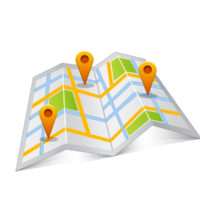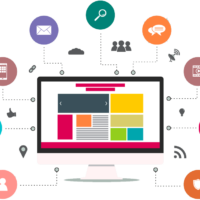Aunque existen multitud de manuales para convertir el aspecto de nuestro escritorio Linux (Gnome) al aspecto de un MacOS, en este artículo os explicaré como hacerlo fácilmente, utilizando la web Gnome-look.org.
Dirígete a la web de Gnome-look y elige el aspecto que más te guste, basado en GTK3 Theme (Gnome-3). En este ejemplo, he seleccionado el aspecto McMojave, que nos permitirá cambiar el diseño del escritorio para que se parezca a un MacOS.
Encontrarás diversos archivos, que hacen referencia a diferentes opciones: negro o oscuro, ligero, solido, etc. Puedes probar con las diferentes opciones o elegir incluso, cualquier otro aspecto que te guste más.
Antes de continuar, debes tener instalado en el sistema «Retoques» también llamado Tweak tool, que se instala con la instrucción «yum install gnome-tweaks -y«, explicado en el artículo de personalización de CentOS. Además, para que funcione correctamente y configurar todas las opciones, deberás instalar las extensiones «User Themes«, «Dash to dock» (barra flotante parecida a la de Mac), «Tray icons» y «User Themes«, que encontraras en la aplicación Software de CentOS. (Complementos-Extensiones de la shell)
Para instalar el theme descargado, puedes pulsar dos veces para extraer la carpeta que contiene el diseño del «Theme». Copia directamente la carpeta que encontrarás en su interior, al directorio /usr/share/themes/ para aplicar a todos los usuarios del sistema o al directorio /home/»usuario»/.themes/ para aplicar al usuario en cuestión.
Deberás crear la carpeta «.themes» dentro del directorio /home si no existe. Puedes crearla desde la línea de comandos con mkdir /home/usuario/.themes, utilizar el explorador de archivos nautilus como root, o utilizar el explorador de archivos avanzado Thunar, explicado en el último punto del artículo para configurar CentOS.
Una vez copies la carpeta Mojave-light, o el tema que te guste más, en uno de los directorios, abre la aplicación de escritorio, «Retoques» y podrás elegir el aspecto para MacOS claro, oscuro, ligero o el tema que hayas preferido descargar. NOTA: Activa la extensión «User Themes» para poder aplicar los temas (themes).
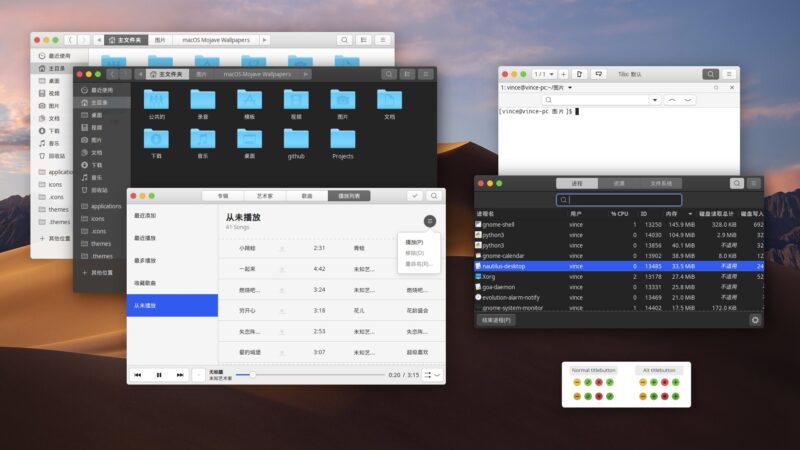
En la misma web, podrás encontrar iconos para descargar. (Yo he descargado los iconos circulares)
Para poder utilizar los iconos descargados, hay que repetir el proceso: descomprimir y copiar la carpeta de iconos, a la a carpeta /usr/shared/icons (o /home/usuario/.icons/ para un usuario en concreto).
Puedes usar el comando cp (copiar) o mv (mover), como usario root, para realizar el proceso:
cp -r 01-McMojave-circle/McMojave-circle /usr/share/icons/
Como último punto, puedes elegir el tipo de fuente que desees sobre el directorio /home/usuario/.fonts/, desde el panel «Retoques«. Yo seleccioné Free Sans Regular. También puedes instalar y probar las fuentes parecidas en Mac Ios: Garuda, Liberation y Dejavu
Debes tener en cuenta, que si realizas la operación sobre la carpeta /usr/share/icons, themes, fonts… es posible que no funcione correctamente al 100% y no puedas seleccionar los iconos y temas desde «Retoques». Entonces, puedes tratar de solucionarlo, creando enlaces simbólicos a la carpeta del usuario con las siguientes intrucciones (previamente debes copiar los archivos en la carpeta del usuario correspondiente):
ln -s /usr/share/icons /home/tu_usuario/.icons
ln -s /usr/share/themes /home/tu_usuario/.icons
ln -s /usr/share/fonts /home/tu_usuario/.icons
A disfrutar!
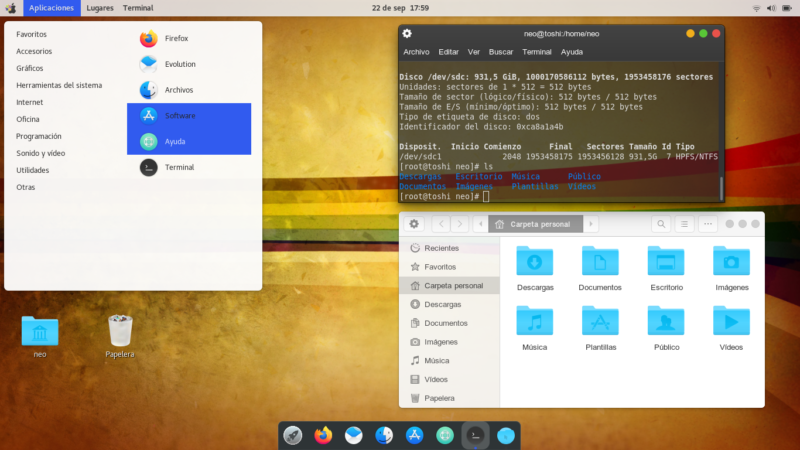
NOTA IMPORTANTE: Para ver los cambios, debemos iniciar sesión en escritorio GNOME, no en GNOME Clasic.